A Numbers felhasználói útmutatója Machez
- Üdvözöljük
- Újdonságok
-
- A Numbers kezdeti lépései
- Képek, diagramok és más objektumok bemutatása
- Munkafüzet létrehozása
- Munkafüzetek megnyitása vagy bezárása
- Sablonok testreszabása
- Munkalapok használata
- Módosítások visszavonása vagy ismétlése
- A munkafüzet mentése
- Munkafüzet megkeresése
- Munkafüzet törlése
- Munkafüzet nyomtatása
- Munkalap hátterének módosítása
- Touch Bar a Numbers apphoz
-
- Munkafüzet küldése
- Az együttműködés bemutatása
- Mások meghívása együttműködésre
- Közös munka egy megosztott munkafüzeten
- Tevékenység megtekintése egy megosztott munkafüzetben
- Megosztott munkafüzet beállításainak módosítása
- Munkafüzet megosztásának megszüntetése
- Megosztott mappák és együttműködés
- Együttműködés a Box szolgáltatás segítségével
-
- Az iCloud használata a Numbersszel
- Excel- vagy szövegfájlt importálása
- Exportálás Excel vagy más fájlformátumba
- Munkafüzetek fájlméretének csökkentése
- Nagy munkafüzet mentése csomagfájlba
- Munkafüzet korábbi verziójának visszaállítása
- Munkafüzet áthelyezése
- Munkafüzet zárolása
- Jelszó beállítása egy munkafüzethez
- Egyéni sablonok létrehozása és kezelése
- Copyright

Szöveg formázása hasábokba a Mac Numbers appjában
Egy szövegmezőben található szöveget kettő vagy több olyan oszlopba formázhat, amelyekben a szöveg automatikusan az egyik oszlopból a következőbe folytatható.
Szövegoszlopok formázása
Nyissa meg a Numbers appot
 a Macen.
a Macen.Nyisson meg egy meglévő alakzattal vagy szövegmezővel rendelkező munkafüzetet, majd kattintson az alakzatra vagy szövegmezőre a kijelöléséhez.
A Formátum
 oldalsávon kattintson a Szöveg lapra.
oldalsávon kattintson a Szöveg lapra.Kattintson az Elrendezés gombra az oldalsáv teteje közelében, majd kattintson az Oszlopérték mező melletti nyilakra a hasábok hozzáadásához vagy eltávolításához.
A további formázási beállítások megtekintéséhez kattintson az Oszlopok melletti tartalomnyílra.
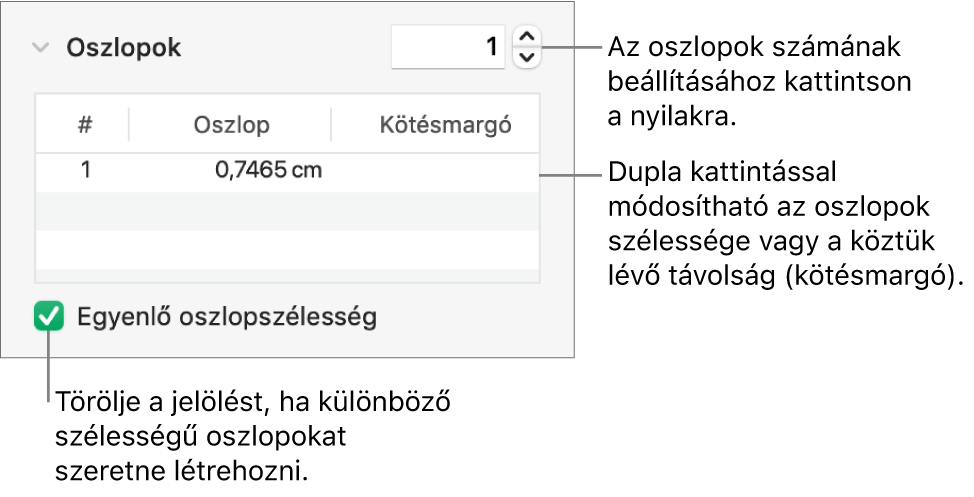
Szöveg eltolása a következő hasáb tetejére
Nyissa meg a Numbers appot
 a Macen.
a Macen.Nyisson meg egy meglévő szövegoszloppal rendelkező munkafüzetet, majd kattintson arra a helyre, ahol az előző oszlopot meg szeretné törni.
Válassza a Beszúrás > Hasábtörés lehetőséget (a képernyő tetején található Beszúrás menüből).